GIT: sdílení dat bez pomoci serveru
Předpokládám systém Windows a TortoiseGit (instalace viz související články).
Založení lokálního repozitáře
Vyberte složku, ve které máte projekt, který chcete verzovat a zvolte pravým myšítkem Git create repository here. Vyskočí make it Bare - nezaškrtávat, dát OK.
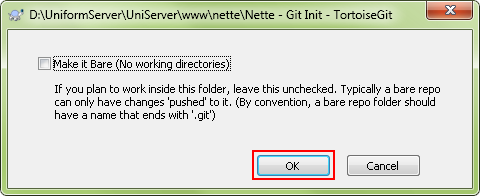
Make it Bare?
Potom vyskočí ještě jedno okénko (pokud adresář nebyl prázdný) - dejte Proceed.

Adresář není prázdný
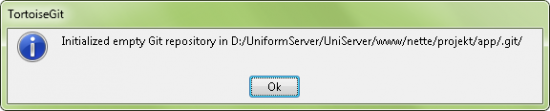
Vytvoření repa
Nyní by mělo být vytvořen lokální repozitář.
Commit
Nyní zvolte pro požadované soubory commit.
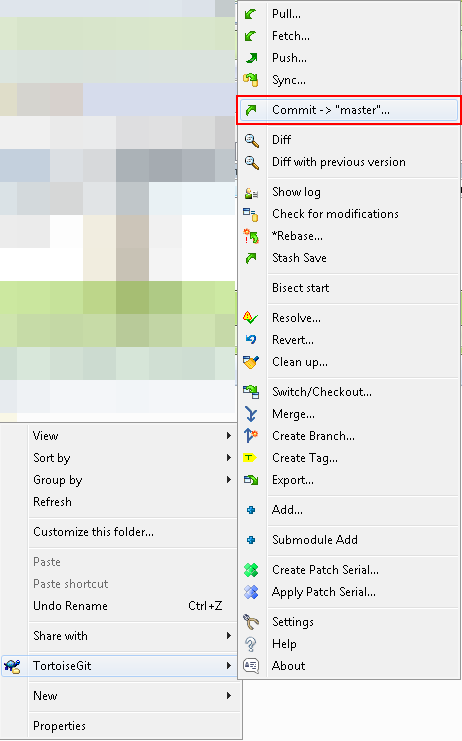
Výběr z menu - Commit
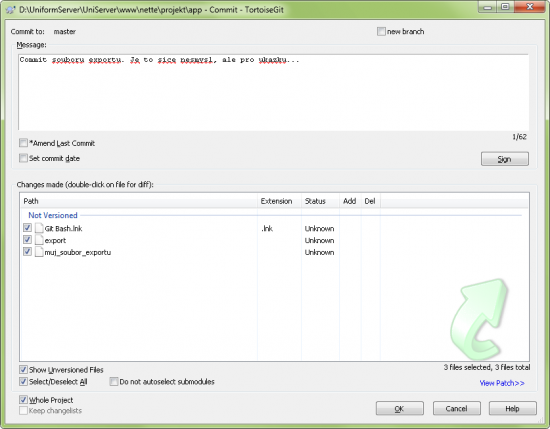
Commit - výběr souborů
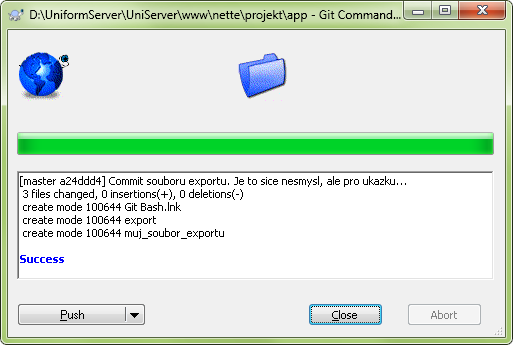
Výsledek po commit
Export repa do souboru
Nyní ta pro uživatele Windows děsivější část. Bohužel v grafickém rozhraní GITu není (aspoň na podzim 2011) dodělána podpora příkazu bundle, který umí repozitář vyexportovat.
Proto spusťte c:\Program Files (x86)\Git\Git Bash.lnk (cestu si upravte podle toho, kam jste GIT instalovali).
Pomocí příkazů ls (list adresáře), cd ADRESAR (změna adresáře) proskákejte do Vašeho projektu. Řekněme, že mám projekt, tak dám v konzoli GITu (znak dolaru nepište, ten už tam je):
$ cd d/UniformServer/UniServer/www/nette/projekt/app$
Poté exportujeme repozitář:
$ git bundle create muj_soubor_exportu HEAD
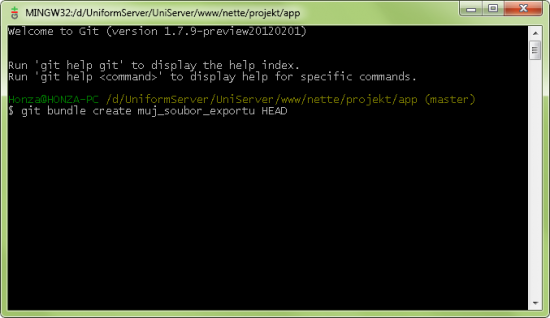
Konzole - příkaz bundle create pro vytvoření exportu repozitáře
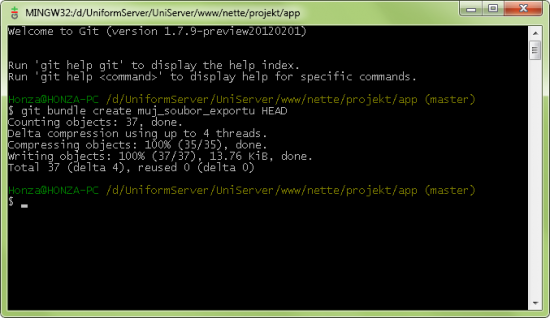
Konzole - po vykonání bundle create
Pro ulehčení hledání cesty
Pro ulehčení hledání cesty k projektu jsem si do složky s projektem zkopíroval zástupce c:\Program Files (x86)\Git\Git Bash.lnk a nastavil ve Vlastnostech "Spustit v" na složku projektu. Pak jen stačí zástupce spustit a napsat ono:
$ git bundle create muj_soubor_exportu HEAD
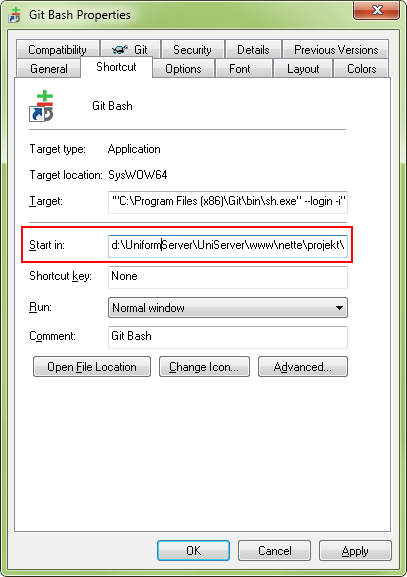
Zástupce GIT s nastavením cesty
Import repa ze souboru
Ve Vašem adresáři by se měl vytvořit soubor bez přípony muj_soubor_exportu. Tento soubor můžete poslat kolegovy. Ten jej obdrží, zkopíruje do svého adresáře a buď může pomocí grafického rozhraní zvolit Pull - a ručně vyplnit Arbitary URL.
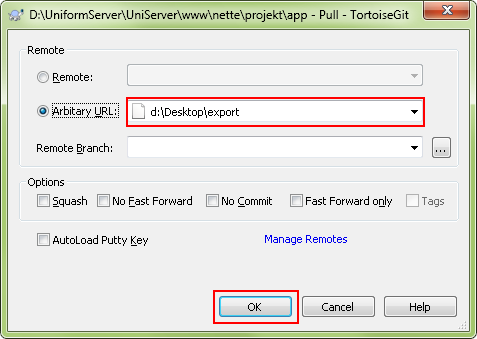
Příklad importu
Reference
Velmi pěkně je to popsáno v článku GitMagic (6) – velmistrovství v Gitu.
Související články:
GIT: nahrání dat do vzdáleného repozitáře (remote) s pomocí TortoiseGit (vydáno Út 17.04.2012, 17:05)
GIT: instalace a základní nastavení na OS Windows (vydáno St 03.11.2010, 18:18)
GIT: verzovací systém očima uživatele aneb pořádek v projektech (vydáno St 03.11.2010, 17:58)
Náhodné články
Tento web jsem zakládal na střední, v roce 2008. Je zde hlavně archiv mé tvorby.
Aktuální věci publikuji kvůli úspoře času na Twitter.
Honza
- About (12)
- Android (58)
- Hudba (19)
- Jak a proč? (6)
- Odborný SW (100)
- Open source (88)
- Písničky (62)
- Písničky odborné (19)
- Počítače a IT (370)
- Produktivita (36)
- Programování (15)
- Projekty (3)
- Příroda (2)
- Recenze (212)
- Skripty (9)
- Studium (21)
- Tipy na výlet (23)
- Tvorba webu (54)
- Veršů pár (8)
- Všehochuť (9)
- Výlety (16)
- Vzdělání (17)
- Youtube (36)
- Zábava (33)
- Zdraví a rozvoj (14)
- Ze života (56)
"Čas je materiál, ze kterého se vyrábí život."
Powered by Janko's RS| XHTML, CSS, RSS, analýza kódu, SEO servis, dostupnost, hosting, líbí se Vám tu?
Požadavek: 0.15677 s, generování: 0.03008 s, paměť: 0.51 MB, sql dotazů: 9, CPU: 14.90